Una de las ventajas de utilizar un navegador actual es que puedes extender sus funciones a través de add-ons y extensiones. Esto supone una serie de ventajas incuestionables, pero también un problema: al final corres el riesgo de volverte un ‘adicto’ a las extensiones y ver que has instalado más de la cuenta.
En este caso puedes encontrarte conque la navegación se vuelve lenta, que las páginas tardan más de la cuenta en cargarse e incluso que se recargue demasiado la memoria RAM de tu ordenador reduciendo la cantidad de recursos libres disponibles y, por lo tanto, volviendo lento el equipo.
Si has llegado a este punto no es necesario que tengas que elegir entre las extensiones para ver cuál eliminas, existe una extensión que realmente podría catalogar dentro de las más útiles y prácticas que puedas encontrar. Básicamente sirve para dos cosas, una de ellas para agrupar las extensiones que tengas instaladas en tu navegador en grupos, la segunda para activar esos grupos de extensiones según te vayan haciendo falta.
Por ejemplo, imagina que tienes una serie de extensiones con funciones específicas para las redes sociales, consultar cuentas de emails, etc., otras que instalaste porque te facilitan las compras online y otras que utilizas solo para temas laborales.
Son solo tres ejemplos, pero en este caso imaginario podrías crear tres grupos de extensiones que podrías activar según el momento, dejando a las demás inactivas. Fantástico.
Una vez que hayas instalado la extensión, verás una ventana flotante donde recibes algo de ayuda básica para comenzar a utilizarla, puedes echarle un vistazo o cerrarla para continuar.

Una vez que estás en la página de configuración de la extensión verás que tus extensiones instaladas aparecen en la parte superior, mientras que en la parte inferior encuentras el botón ‘Nuevo Grupo’. Haz click sobre este botón para crear un grupo nuevo.

Verás una nueva ventana flotante donde puedes añadir un nombre para el nuevo grupo e incluso asignarle un icono:
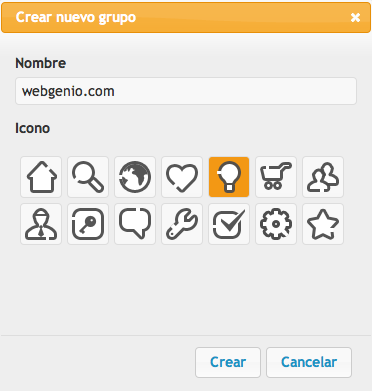
Una vez que hayas creado el grupo verás que aparece justo debajo de las extensiones. Ahora solo tienes que arrastrar las extensiones que quieras al grupo.

Puedes repetir el proceso creando nuevos grupos según necesites. Cuando termines recuerda pulsar el botón ‘Guardar’ que ves justo abajo en la página.
Una vez que hayas terminado, activar un grupo de extensiones u otro es muy fácil, porque verás que en la parte superior derecha del navegador aparece un icono para ‘Context’ que te muestra las extensiones disponibles.

Haciendo click sobre este botón verás que puedes activar los grupos de extensiones que creaste de forma independiente o bien ‘todas las extensiones’. Realmente una extensión muy interesante.
[Context]
